特定のサイトから、Twitter(X)で共有しようと
シェアボタンを押すと、移動せずに
「入力した単語の検索結果はありません。
しばらくしてからやりなおしてください。」
と表示されてしまう現象。
拡散しようとしたのですが、シェアボタンを
押してもエラーが出て戻ってしまいます。
なぜ記事をシェア出来ないのでしょうか?
シェアボタンを押しましたが、
「入力した単語がなんちゃら」とエラーが出て繋がりません。
ボタンを押してTwitterに行きかけるも
エラーが一瞬出てスグに戻ってしまいます。
これはスマホとブログ、どちらが悪いのでしょうか?
うまく動かないことが分かりました。
プログラムの知識がなくとも設置できるプラグインを教えてください。
A.以前まで使えたシェアボタンが
使えなくなっている場合がある。
Twitter側が仕様を変更したため、
古いままのサイトはTwitterのシェアボタンだけ発動しなくなる。
※例外も存在
また、エラーが出ないスマホの機種も存在し
古いスマホやiPhoneの場合は今まで通りシェアできたりなど、
スマホによっては問題なく使える場合もある。
新しいandroidは
シェア出来ないけど
古いandroidは出来た。
てっきりandroid側が悪いと思ってた。
100%の人がシェア出来ないって
キモイ、直したい。
iPhoneはシェアできる
って聞いたこともあるが
おれはandroidだからダメや
助けて
また、PCからシェアボタンを押した場合は
不自由なくシェア出来るため、
サイト管理者がこのエラーに気づくのが遅れる。
エラーを解消するには
解決策は?
このエラーを解消するには、
サイト側を修正する事で全面解決する。
もちろん、拡散する側の対処法としては
URLをコピーしてツイートする事で対応できるが、
サイト管理者の場合には、
(簡単に直すには)
新たなプラグインを導入するとすばやく改善する事が出来る。
プラグインの導入で
カンタンにエラー解消
ダウンロードから設定まで
シェアボタンプラグイン導入手順1
まずはプラグイン→新規追加を選び
右上の検索窓から「シェア」と打ち込む。
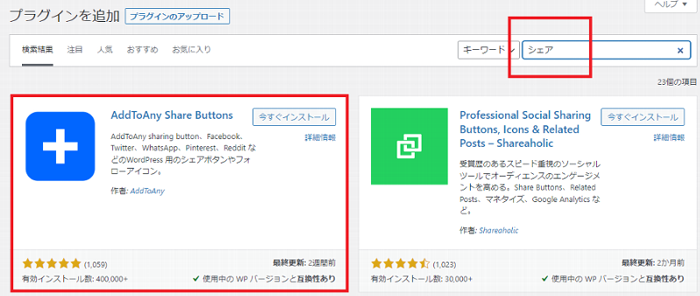
すると、一番人気があり互換性に定評のある
[AddToAny]が真っ先に表示されるのでインストールボタンを押す。
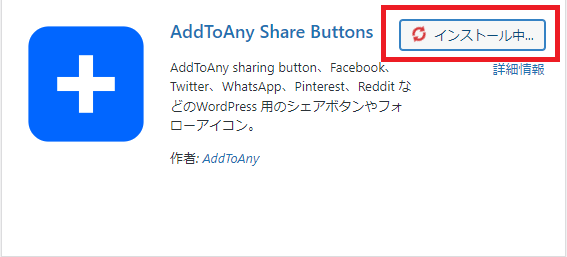
シェアボタンプラグイン導入手順2
そのまま有効化をクリック!

シェアボタンプラグイン導入手順3
有効化しただけでは各種設定が出来ないので
これからプラグインの設定を開始する。
(既に設置はされているのでそのままでも可)
その際、英文で注意事項が出現するが
この内容は以下のとおりである。
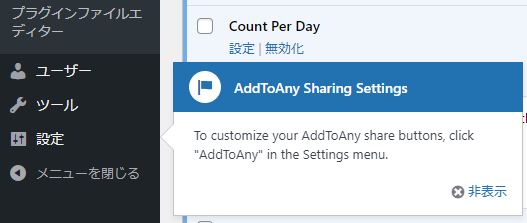
AddToAny Sharing Settings
To customize your AddToAny share buttons,
click “AddToAny” in the Settings menu.
↓翻訳
AddToAny 共有設定
AddToAny 共有ボタンをカスタマイズするには、
[設定] メニューの [AddToAny] をクリックします。
シェアボタンプラグイン導入手順4
翻訳通りに、[設定] から[AddToAny] へ進むと
お好みで各種設定をすることが可能になる。
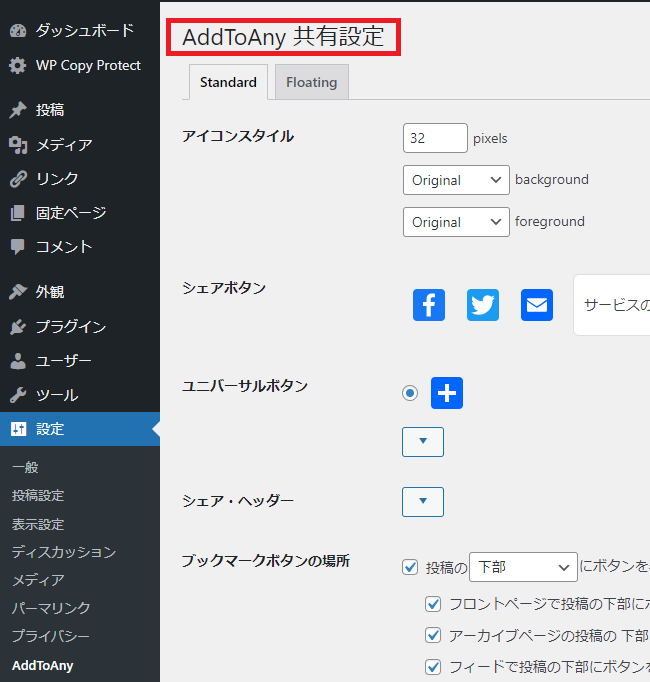
※何もしなくても有効化しているため
不便なく使う事が出来る。
シェアボタンプラグイン導入手順5
改めて表示を見るとコンパクトに表示されている事が分かる。
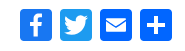
※また、有名ではない
他のシェアボタンが欲しい場合には
プラス+マークを押すと表示される。
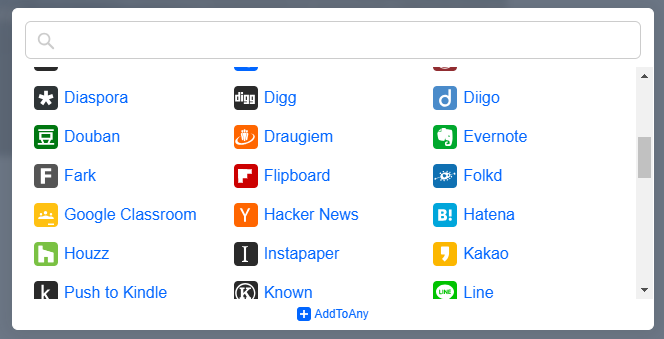
とても導入が簡単で、
使い勝手の良いプラグインである。
※もちろん、
今まで使用していたシェアボタンは
オフにしておく必要がある。
コメント
入力した単語の検索結果はありません。しばらくしてからやりなおしてください。
これマジむかついていたからありがとう
ワードプレスのシンプレシティ使用していたので困っていました
サンキューです